Hàm SUMPRODUCT là gì, 6 công dụng của hàm SUMPRODUCT bạn nên biết
Nếu bạn là dân kế toán và hay sử dụng Excel thì hẳn SUMPRODUCT không còn quá xa lạ với bạn. Còn đối với những người mới nhập môn, khi nhắc đến hàm này bạn sẽ nghĩ đến điều gì? Nếu bạn vẫn chưa hiểu hàm SUMPRODUCT là gì? Công dụng và cách dùng của hàm này ra sao? Hãy cùng ThuthuatOffice tìm hiểu các nội dung trong bài viết về những tính năng và cách sử dụng hàm thật hiệu quả nhé.
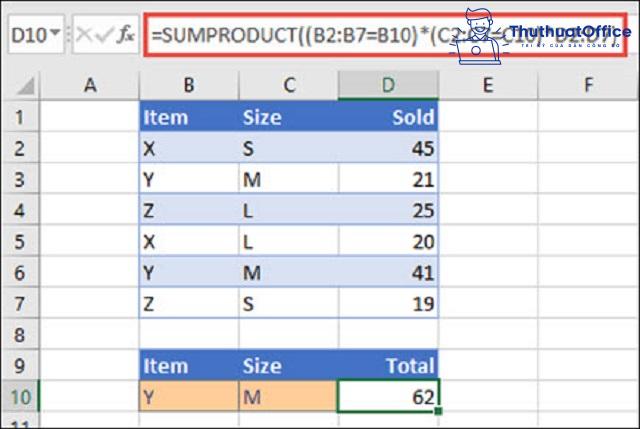
Nội Dung Bài Viết
Hàm SUMPRODUCT là gì?
Hàm SUMPRODUCT được sử dụng rất nhiều trong Excel. Hàm dùng để so sánh mảng, tính tổng có điều kiện và đếm số ô có nhiều điều kiện, tính trung bình cộng có trọng lượng. Về so sánh dữ liệu, SUMPRODUCT có thể so sánh dữ liệu ở nhiều ô hay mảng khác nhau.
Cú pháp của hàm SUMPRODUCT là gì?
Bạn có thể sử dụng hàm với cú pháp đơn giản như sau:
SUMPRODUCT(array1, [array2], [array3], …)
Trong đó: array1, array2, … là các dải ô liên tục hoặc các mảng có chứa thành phần bạn muốn tính toán.
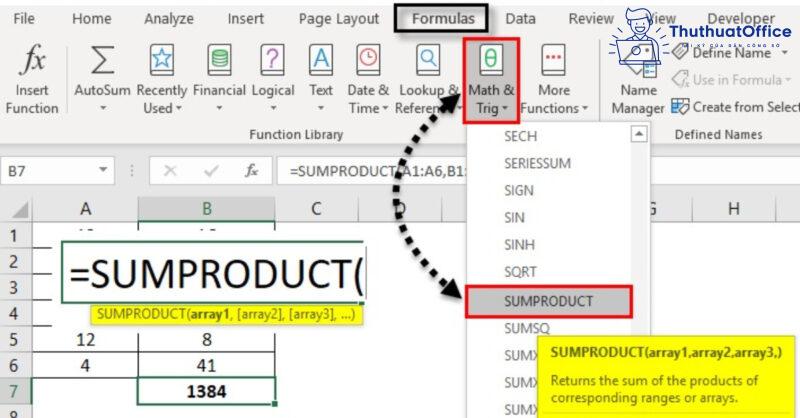
Cách dùng hàm SUMPRODUCT cơ bản
Hàm SUMPRODUCT trong Excel được sử dụng cơ bản nhằm trả về kết quả sau khi nhân các cột và cộng chúng với nhau. Ví dụ bạn có dữ liệu ở các ô A2:A4, và bạn muốn tính tổng. Bạn sẽ áp dụng cú pháp ở trên như sau: =SUMPRODUCT(A2:A4,B2:B4).
Phép tính được thực hiện bởi SUMPRODUCT là =A2*B2 + A3*B3 + A4*B4.
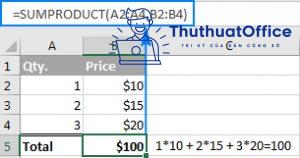
Cách dùng hàm SUMPRODUCT có điều kiện
Trên thực tế, để tính tổng như trên, bạn hoàn toàn có thể sử dụng hàm SUBTOTAL. Nhưng SUMPRODUCT có nhiều tính năng hơn với những điều kiện trong Excel.
Cách dùng hàm SUMPRODUCT 1 điều kiện
Công thức này thường được những người mới sử dụng lựa chọn. Nhằm mục đích so sánh các con số trong hai cột hàng theo hàng, và nói cho chúng ta biết số lần cột C ít hơn cột B. Thao tác như sau.
=SUMPRODUCT(–(C2:C10<B2:B10)).
Giá trị hàm được thể hiện là BOOLEAN TRUE và FALSE. Trong đó, TRUE có nghĩa là đã đáp ứng điều kiện xác định (ví dụ, một giá trị ở cột B ít hơn một giá trị ở cột C trong cùng một hàng), và FALSE là ngược lại.
Cách dùng hàm SUMPRODUCT nhiều điều kiện
Ví dụ bạn có danh sách các món hàng ở cột A, doanh số bán dự kiến ở cột B, và doanh số bán thực ở cột C. Bạn muốn tìm xem có bao nhiêu có bao nhiêu món bán ít hơn dự kiến. Đối với trường hợp này, hãy sử dụng một trong những biến phân của công thức SUMPRODUCT.
=SUMPRODUCT(–(C2:C10<B2:B10))
Đây chính là một trong những ví dụ về SUMPRODUCT nhiều điều kiện.
Cách dùng hàm SUMPRODUCT nâng cao
Lồng ghép hàm khác trong hàm SUMPRODUCT để thay đổi giá trị của mảng cần tính
SUMPRODUCT cho phép bạn lồng ghép nhiều hàm khác vào để sử dụng tổng hợp nhiều tính năng.
ThuthuatOffice sẽ lấy ví dụ sau đây để bạn theo dõi nhé. Để có thể tính tổng tiền của những mặt hàng bán được trong tháng 3, nhưng dữ liệu chỉ có cột Ngày bán, không có sẵn cột Tháng. Bạn cần tách được Tháng trong cột Ngày.
Nếu dùng hàm SUMPRODUCT xét 3 mảng:
- Mảng Ngày bán: B2:B5 sẽ kết hợp hàm MONTH cho mảng này để có thể đưa về giá trị số tháng, từ đó so sánh với số 3
- Mảng Số lượng: C2:C5
- Mảng Đơn giá: D2:D5
Nhân 3 mảng này lại với nhau, ta thu được kết quả:
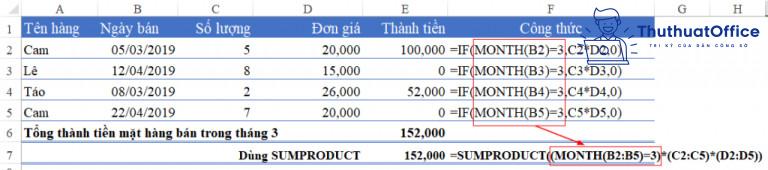
Hàm SUMPRODUCT tính toán cho bảng dữ liệu 2 chiều
Có rất nhiều bảng dữ liệu 2 chiều nhưng ThuthuatOffice sẽ lấy ví dụ về bảng mã công ty và mã hàng cho bạn dễ hình dung nhé. Yêu cầu cho bạn là tìm đơn giá của mặt hàng.
G3=SUMPRODUCT(($B$14:$B$17=C3)*($C$13:$F$13=B3)*$C$14:$F$17).
Hàm sẽ trả lời câu hỏi: Mã công ty tại ô C2 có thuộc vào mảng Mã công ty(B14:B17) không?
Mã công ty tại ô B2 có thuộc vào mảng Mã công ty(C13:F13) không?
Nếu kết quả có xuất hiện cả ở 2 mảng trên. Lúc này bạn sẽ lấy giá trị đơn giá trong vùng C14:C17 theo dòng và cột là hoàn thành.
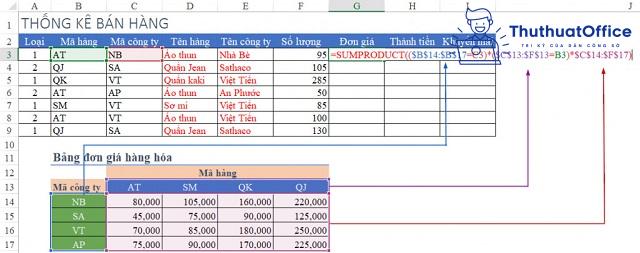
Xem thêm:
SUMPRODUCT tưởng chừng rất khó nhưng lại có thao tác cực kỳ đơn giản đúng không nào? ThuthuatOffice tin chắc rằng nắm được những cách dùng trên, bạn có thể sử dụng thay thế nhiều hàm khác. Hy vọng bài viết “hàm SUMPRODUCT là gì?” đã cung cấp những kiến thức bổ ích cho bạn.
Excel -Cách hiện số 0 trong Excel vừa nhanh lại dễ thực hiện
Percentile là gì? Cách sử dụng hàm PERCENTILE trong Excel
7 cách viết số mũ trong Excel vô cùng hữu ích mà bạn nên biết
Hướng dẫn 5 cách xuống dòng trong Excel Mac
Hàm xếp hạng trong Excel và những công thức xếp hạng có điều kiện
Tổng hợp 7 cách sử dụng hàm đếm ký tự LEN cực hay
Cách xoay chữ trong Excel khiến người xem phải nghiêng mình khi nhìn vào bảng tính của bạn